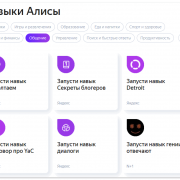Steam для windows
Содержание:
Коротко о плюсах Стим
Установить Steam для Windows 10 необходимо каждому следящему за игровыми новинками пользователю компьютера. Разберем преимущества использования программы.
1. Играйте через одного клиента. Стим полноценно заменит TeamSpeak для общения между игроками, torrent-клиенты для загрузки игр и социальную сеть.
2. Изучайте обзоры. Перед покупкой ознакомьтесь со статистикой рейтинга обзоров. Отдавайте предпочтение хитам с голубыми шкалами, избегайте игр с преобладающими оранжевыми гистограммами.
3. Используйте для управления в играх Steam Controller, передавайте изображение на экран телевизора.
4. Качайте демо-версии игр и знакомьтесь со всеми фишками игрового процесса еще до покупки.
5. Сортируйте игры по жанру и популярности. Находите топовые игры в любимом жанре.
6. Подключайте шлем виртуальной реальности и загружайте игры с поддержкой VR. В 2020 году выйдет Half-Life: Alyx — прорывной проект в жанре виртуальных игр.
7. Добивайтесь новых достижений, играя в сетевые игры на прохождение.
Как бесплатно зарегистрироваться
Регистрация в Стиме доступа бесплатна для всех желающих. Причём пройти её можно на любом устройстве (компьютере, ноутбуке, планшете или мобильном телефоне). Для этого пользователю понадобится лишь доступ к интернету. Также стоит отметить, что создать аккаунт в Стиме можно с помощью двух способов:
- В клиенте Steam.
- На официальном сайте платформы.
Регистрация на русском языке
На сегодняшний день платформа Steam работает на 26 различных языках. Причём здесь доступен не только выбор языка, но и валюты для совершения платежей. Выбор необходимого языка производится при установке клиента Steam на компьютер или любое другое устройство. После этого весь интерфейс приложения будет доступен на выбранном языке. Так что, если вы хотите пройти регистрацию на русском языке, то при загрузке клиента выберите в списке языков «Русский».
При прохождении регистрации через сайт также можно выбирать язык интерфейса. Для этого необходимо:
1.Перейти на главную страницу сервиса store.steampowered.com.
2.Открыть вкладку «Язык» или «Language».
3.Выбрать в открывшемся списке «Русский».
4.После этого страница автоматически обновится, и вся информация будет доступна на русском языке.
После этого можно будет приступить к прохождению регистрации.
На ПК
В основном указанным сервисом пользуются с компьютеров и ноутбуков. Поэтому для начала рассмотрим варианты создания аккаунта, доступные для пользователей ПК. Создание учётной записи в этом случае доступно посредством двух способов:
Через клиент
Если вы планируете играть в компьютерные игры через Steam, то рекомендуем воспользоваться этим вариантом регистрации. В этом случае пользователю сначала необходимо установить программу на свой компьютер (доступна на русском языке). Сделать это можно следующим образом:
1.Перейдите на сайт сервиса store.steampowered.com.
2.Нажмите на кнопку «Установить Steam».
3.Выберите версию приложения для своей операционной системы (доступны программы для Windows, Mac и Linux). Далее вновь нажмите на кнопку установки.
4.После этого начнётся автоматическое скачивание установщика.
5.Откройте установочный файл после его загрузки на ваш компьютер.
6.Пройдите установку, выбрав язык программы и место для её установки.
7.Дождитесь завершения загрузки.
После установки можно переходить к регистрации. Процедура создания учётной записи выглядит следующим образом:
1.После запуска программы откроется окно авторизации. Выберите в нём пункт «Создать новый аккаунт».
3.После заполнения анкеты прочтите условия соглашения и примите их, нажав на соответствующую кнопку (если вы не согласны с условиями, то не сможете пройти регистрацию).
5.На следующем этапе потребуется подтвердить указанный электронный адрес. Для этого откройте письмо, высланное на почту, и нажмите на кнопку «Создать аккаунт».
6.Для завершения регистрации пользователю необходимо придумать и указать имя аккаунта (логин, который будет использоваться при авторизации) и пароль.
Если вы правильно выполнили все действия, указанные в инструкции, то ваш аккаунт будет успешно зарегистрирован, и вы сможете авторизоваться, набрав свой логин и пароль.
На сайте
Этот способ является более простым, так как его можно выполнить без установки официального клиента на свой компьютер или ноутбук. В этом случае для создания учётной записи потребуется: 1.Открыть сайт store.steampowered.com.
2.Нажать на кнопку «Войти».
3.Выбрать пункт «Создать аккаунт».
4.Указать адрес электронной почты и страну проживания.
5.Ознакомиться и согласиться с условиями пользовательского соглашения.
7.Подтвердить почту, нажав на кнопку «Создать аккаунт» в полученном письме.
8.Придумать логин и пароль для аккаунта.
На телефоне
Создание учётной записи в Steam через мобильный телефон, смартфон или планшет доступно только с официального сайта. Причём процедура регистрации в этом случае ничем не отличается от той, что была указана для компьютера.
Также для телефонов было разработано специальное мобильное приложение, установить которое можно бесплатно через App Store, Google Play или Microsoft Store. Через него можно авторизоваться в существующем аккаунте и пользоваться различными функциями сервиса (например, можно установить мобильную аутентификацию). Однако зарегистрироваться в стиме на телефоне через мобильное приложение не получится.
Как добавить друга в Стим
Steam – это не только площадка для игр. Общайтесь с другими игроками и добавляйте их в друзья. Для добавления в друзья необходимо получить от игрока код друга или ссылку. Отправляйте свой код другим участникам или создавайте ссылку на профиль и передавайте нужному человеку.
1. Чтобы добавить друга в Стим, перейдите в раздел с чатами и нажмите на человечка с плюсиком.
2. Введите код друга или используйте поиск по нику.
3. При использовании поиска по имени пользователя выберите подходящий ник в результатах поиска и нажмите на расположенную справа от информации о юзере кнопку «Добавить в друзья».
В статье описаны только основные функции Steam: этого функционала хватит для совместных сетевых игр и общения. Описание расширенных возможностей программы и ответы на вопросы опубликованы в размещенных на фан-сайте инструкциях и комментариях.
Особенности Steam
- Имеется несколько вариантов быстрого запуска игр и программ;
- Сервисом можно пользоваться как на ПК, так и на различных мобильных устройствах;
- Возможность сетевых поединков с реальными пользователями;
- Формирование резервных копий приобретенных материалов;
- Встроенная система достижений, находящаяся в информации об аккаунте;
- Настройка скинов и внешней оболочки интерфейса;
- Разнообразные скидочные предложения на официальный контент;
- Софт предоставляет доступ к статистике Steam с просмотром вашего места в рейтинге по идентификатору пользователя;
- Помимо покупок можно просматривать последние новости, трейлеры, прохождению игр, общаться с единомышленниками;
- Присутствует специализированный онлайн-маркет, где можно купить внутриигровые предметы, видеоигры и дополнения к ним, продлить или отменить подписки;
- Доступ к вашему аккаунту с любого гаджетах и любой точки мира из клиента Стим.
Преимущества
- Поддерживается не только Windows, но и операционная система Mac OS, а также Linux;
- Способность устанавливать дополнительный контент для Call of Duty, Left 4 Dead, Team Fortress и других тайтлов;
- Легкость установки игр из Steam Cloud;
- Текстовый и голосовой чат, развитое Steam Сommunity для общения — вы всегда будете в курсе новинок и распродаж;
- Удобство обмена предметами для многопользовательских мультиплеерных игр;
- Предоставляется автоматическое обновление с официального сайта;
- Сервис предлагает приобрести игры в раннем доступе и получить их цифровые копии первым;
- Компактный размер файла для загрузки Steam на компьютер;
- Наличие большого количества игр, постоянные распродаж игр разных жанров;
- Русскоязычный интерфейс в магазине Steam от компании Valve;
- Приемлемые системные требования, удобный пользовательский интерфейс, возможность настройки клавиатуры, мыши;
- Бесплатная программа обладает функцией хранения игровых данных на сервере;
- Игровая платформа Steam поддерживает самые разные устройства вплоть до телевизора, xbox и шлемов виртуальной реальности;
- Отзывчивый саппорт поможет решить возникшие проблемы или вернуть игру, если вы купили ее случайно.
Недостатки
Как установить Steam
Когда скачивание полностью реализовано, актуальным становится вопрос установки софта. Всё делается в несколько кликов:
- Запустите установщик.
- В появившемся окне внимательно изучите все рекомендации и другую информацию. После этого жмите на «Далее».
На следующем этапе укажите желаемый язык интерфейса.
Выберите раздел на жёстком диске, куда будет установлен непосредственно клиент. Более того, сюда же будут устанавливаться игры.
Дождитесь завершения процедуры, а затем просто кликните на «Готово».
Как видите, на то, чтобы скачать Стим без торрента и выполнить установку продукта, достаточно потратить 5 минут. После этого вы получаете платформу, работа с которой обеспечит максимальный комфорт при взаимодействии с играми.
Интерфейс
Главное окно Steam поделено на 3 части — шапку, тело и подвал. В шапке расположено меню, кнопки назад/вперед/обновить страницу, никнейм авторизованного пользователя и баланс аккаунта. Если кликнуть на баланс, откроется страница, откуда его можно пополнить и посмотреть историю покупок.
В теле отображается контент раздела, открытого через верхнее меню — магазина игр, библиотеки пользователя, настроек клиента и т.д.
В подвале показано, сколько друзей сейчас онлайн, и еще есть кнопка «Добавить игру». Кликните на нее, чтобы добавить в свою библиотеку игры скачанные через другой клиент, или установленные с диска.
Интерфейс Steam выполнен в темных цветах, чтобы не напрягать глаза ночью. Поддерживается вывод изображения на телевизор и специальный режим «Big Picture», разворачивающий окно программы на весь экран. В таком режиме можно управлять курсором и мышкой и джойстиком.
Программные процессы
Программа Steam вообще не нуждается в особом представлении. Но все-таки некоторые детали про приложение юзеры могут и не знать. Интересно, что в каждых регионах мира цена на игры разнится, причем иногда даже на несколько сотен долларов. Но постоянные скидки эту разницу нивелируют. После покупки игру всегда можно вернуть, но лишь в течение 14 дней. И то, если игрок провел в игре всего лишь 2 часа (не больше). Когда загружаете бесплатные игры через Steam, то можете самостоятельно выбрать приоритет загрузки. Это дает возможность снизить активность компьютера и установить сначала более нужные игры, чем остальные. Также, есть возможность поставить на паузу. Программой Steam теперь можно пользоваться даже через VR-очки. А если у вас есть огромный телевизор, то используйте стандартный геймпад. Всё синхронизировано и сделано предельно удобно для пользователей. А всяческая поддержка поможет новичку разобраться в первых шагах использования программы.
Как используется программа Steam
После успешной установки и создания учетной записи игровая платформа запускается для ознакомления с вполне понятным и удобным пользовательским интерфейсом. Важными вкладками этого приложения являются «Ваш магазин» и «Библиотека». Также игроки могут воспользоваться строкой для поиска игр по их введенному названию. После приобретения каждая игра переходит для размещения в библиотеку.
- Переход в «Магазин» и выбор раздела с доступными бесплатными играми.
Сортировка списка по популярности, игровому жанру или добавление названия игры в поисковую строку. В виде примера в магазине Steam скачивается популярная игра CS GO.
Для ознакомления с требованиями к ПК выбирается пункт в рабочем меню из списка и нажимается кнопка «Играть».
В открывшемся окне выбирается диск и подходящая папка для быстрой установки загруженной игры. При нехватке свободного места диск меняется на «E» или «D» и нажимается «Далее».
При выборе какого-либо другого рабочего диска обязательно создается папка. При нормальном объеме свободного пространства на доступном диске «C» изменение предложенного пути установки этой программы не является обязательным.
Загрузка обязательно отслеживается. При необходимости выполняемая загрузка останавливается, а затем возобновляется.
Затем пользователь должен перейти в библиотеку для выбора игры из списка и нажатия кнопки «Играть».
Похожим образом происходит скачивание доступных платных игр. Перед началом установки покупка оплачивается банковской картой или имеющимся электронным кошельком. Выбранная игра добавляется в корзину и щелкается пункт «Купить для себя». Затем выбирается способ оплаты, переводятся деньги и ожидается завершение загрузки выбранной игры. После завершения этой процедуры игра переходит в раздел, который называется «Библиотека».
Описание
В обзоре:
Steam – онлайн-сервис от компании Valve, созданный специально для распространения компьютерных игр и программ. Основная его задача – позволить напрямую сообщаться разработчикам и геймерам. Первые могут залить на сервер игру, вторые – в считанные минуты, не выходят из дома купить приглянувшийся проект, скачать и установить его.
Кроме того, здесь имеется отдельный сервис для начинающих разработчиков. Получив данные об игре, вы можете модифицировать ее код, создав принципиально новый патч или мод, который добавит в игру новые возможности или заменит имеющиеся на заданные. То есть каждый желающий может принять участие в создании контента для любимой игры. И тут же выложить его в общий доступ. И порой получается круто.
В основном Steam причастен к распространению игр для Windows, однако имеются здесь варианты и для Linux, и для macOS, хотя, конечно, значительно меньше.
Для того, чтобы начать работу с сервисом, необходимо, конечно, скачать последнюю версию Steam на официальном сайте. Далее предстоит простая регистрация (все по стандарту: почта, логин, пароль). Теперь вы полноценный пользователь Steam.
Как уже упоминалось, основная функция, интересующая рядовых пользователей, это возможность легально получить интересующую игру. Steam оформлен красиво и максимально просто, чтобы любому сразу было ясно, куда нажимать.
Вкладка Магазин. Здесь можно открыть каталог популярного и рекомендованного контента, найти определенную игру с помощью поиска, ознакомиться с новостями игрового мира и общей игровой статистикой Steam. Также, если вы не можете приобрести какой-либо контент прямо сейчас, вы можете сформировать свой список желаемого, и когда возможность появится, обратиться прямо к нему, а не рыскать снова по всему каталогу.
Страница каждой игры оформлена максимально подробно. Здесь имеются скриншоты и видео из игры, описание, системные требования, отзывы других геймеров. Иногда даже предложений о покупке будет несколько (например, обычное издание и “золотое”, с дополнительным контентом).
Вкладка Библиотека позволяет просматривать уже купленные программы и игры. Это довольно удобно, потому что они остаются в вашем аккаунте навсегда. И если возникла необходимость переустановить виндоус, или вы просто решили сменить свой ПК на новый, никаких проблем не возникнет – вы просто заново установите игру на новую машину (только папки с сохранениями придется самостоятельно переносить). Главное – не хитрите. Если запустите Steam с одним аккаунтом сразу на нескольких машинах и попытаетесь поиграть – объясняться потом с техподдержкой на тему разблокировки профиля будете долго.
В Библиотеке также имеется статистика: когда куплена игра, установлена ли, сколько часов вы в ней провели, сколько ваших друзей также в нее играет.
Вкладка Сообщество позволяет вам получить доступ ко всему пользовательскому и официальному дополнительному контенту к играм, доступным в Steam.
Последняя вкладка обозначена именем пользователя. Здесь вы можете отследить свою персональную активность, отредактировать свой профиль, добавлять свой собственный контент, добавлять других пользователей в друзья.
Кроме того, в Steam периодически случаются всевозможные акции и распродажи. Так что внимательно следите за предложениями – есть возможность получить классную игру за небольшие деньги. Может, самое время скачать Steam для Windows и пополнить свою игровую коллекцию?
Возможности программы
Первое, что стоит отметить – это кроссплатформенность программы. При желании вы можете скачать Steam бесплатно для всех популярных операционных систем. Всё благодаря тому, что разработчики позаботились обо всех пользователях без исключения.
Первый вариант – это возможность скачать Стим на Виндовс 10. В распоряжение вы получаете программу, которая имеет современный интерфейс, стабильно работает и отлично оптимизирована. Всего в пару кликов вы сможете запускать игры и присоединяться к друзьям.
Операционная система Windows 8 пользуется хорошей популярностью, поэтому установка программы в данном случае актуальна. Стоит отметить, что в данном случае всё тоже отлично работает. Если решите скачать Steam для Windows 8, на выходе получите стабильно функционирующий продукт. Процесс игры с друзьями всегда будет доставлять лишь удовольствие.
Если вы пользуетесь более поздней версией, то, например, не составит труда скачать Стим на Виндовс 7. У вас в распоряжении всё та же программа, которая не будет уступать в работоспособности. Разработчики поддерживают и более старые вариации продукта, поэтому вас ожидает только комфорт.
Последняя из версий используется не так часто, но всё же она до сих пор актуальна. Речь идёт о возможности скачать Steam для Windows XP. Оптимизация продукта реализована на высшем уровне, поэтому вы получаете всё то же стабильное приложение со всем набором необходимых функций.
Не только лишь пользователи Windows имеют доступ к Steam. Разработчики не оставили без внимания тех, кто работает с другими ОС. Например, не составит труда скачать Steam для macOS или Linux. В каждом из случаев устанавливается современная программа, с помощью которой вы легко наладите взаимодействие с играми.
Что касается системных требований, они выглядят следующим образом:
- Процессор, тактовая частота которого равна 1500 MHz и более.
- 512 МБ оперативной памяти и более.
- От 315 МБ свободного места на вашем жёстком диске.
- Разрядность 32 или 64 бит. Официальный пакет устанавливается в обоих случаях.
Говоря о функциональных возможностях, они представлены следующим перечнем опций, которые доступны после инсталляции Steam:
- Возможность поиска и покупки сотен различных игр, в том числе последних новинок.
- Удобная система для инсталляции продуктов.
- Опция для налаживания сетевой игры с другими пользователями.
- Функция для общения с геймерами. Для этого создана некая социальная сеть внутри Steam.
- Возможность синхронизации аккаунта с мобильным телефоном.
Преимущества Steam для Windows
Частые агрессивные скидки
Если скачать Steam 2021, Вы будете в курсе, что Valve и партнеры используют систему частых продаж и крутых скидок, чтобы получить максимальный доход. Снижение цены на 50% и более — это уже типовая нормальная и эффективная практика для продукта, который был выпущен несколько месяцев назад.
Легкие и универсальные возмещения
Каждая игра в Steam может быть возвращена за несколько кликов, если Вы играли в неё менее двух часов и купили в течении 1-2 недель. Это дает вам свободу попробовать поиграть в игры, в покупке которых Вы не уверены полностью или сомневаетесь, что они будут хорошо работать на вашем компьютере.
Страница игры
Steam доступен на всех платформах
Очень важным плюсом стима является его мультиплатформенность, а это значит, что получить доступ к Steam 2021 сможет каждый, для этого нужно всего лишь .
Полезная информация
Немаловажным фактом в пользу скачивания Steam 2021 для Windows 7 и других ОС являются отзывы покупателей, с помощью которых формируется пользовательский рейтинг игры за последние 30 дней. Это значит, что Вы сразу узнаете, что к примеру 79% из 4 734 клиентов поставили «палец вверх» игре.
Желаемые игры
Возможности платформы
Многие пользователи, отвечая на вопрос, что это за программа Steam, скажут – лучший клиент для покупки игр! Не последнюю очередь в этом играют постоянные распродажи и достаточно большие скидки на контент.
Когда вы откроете сайт Steam, увидите несколько вкладок – это основные сервисы! Рассмотрим, зачем они нужны.
Магазин
Магазин Стим – что это такое? Это огромная коллекция игр, доступная для покупки или бесплатной загрузки. Для удобства пользователей контент отсортирован по категориям/жанрам и меткам. Любую игру можно добавить в библиотеку – это ваше лицное хранилище.
Если контент платный – придется заплатить с баланса кошелька или банковской карты. Игры можно дарить другим пользователям, не понравившийся контент можно вернуть!
На странице вы также найдете:
- Разделы с новинками и рекомендациями;
- Скидки и распродажи – можно найти настоящую жемчужину очень дешево;
- Популярные у друзей игры;
- Новости и поддержку куратора.
Товары можно отслеживать и добавлять в список желаемого, чтобы приобрести позже. Или быть оповещенным о выходе новинки!
Библиотека
Вы можете добавлять в свою библиотеку игры, которые были куплены вне магазина Steam. Только при условии, что в комплекте был специальный цифровой ключ! Удобно, можно хранить весь контент в одном месте.
Библиотека имеет гибкую настройку, позволяя удобно сортировать контент по коллекциям. Любую игру можно удалить – навсегда, или на время скрыть.
Сообщество
Вторая важнейшая часть платформы Steam – это сообщество. Здесь можно найти массу полезной и нужной информации. Доступны следующие разделы:
- Главная. Тут основная активность сообщества – обзоры, скриншоты и видео, рекомендации других людей по определенным категориям и играм, подробные руководства;
- Обсуждения. Из названия раздела становится понятно – своеобразный форум, где ведутся тематические разговоры. Обсуждаются как игры, так и функции, сбои в работе и многое другое. Для удобства есть классный поиск;
- Мастерская. Это место, где хранятся модификации для игр, созданные самими игроками. Вы тоже можете добавить собственный мод;
- Торговая площадка. Нужна для обмена, покупки и продажи лотов – вашего контента. Это могут быть игры или внутриигровые товары;
- Трансляции. Проще говоря, стримы и записи геймплея.
Таково сообщество! Что это значит в Стим – разобрались. Двигаемся дальше. Какие еще возможности доступны пользователю?
- Добавление друзей и участие в группах. Со всеми участниками можно переписываться в специальном чате;
- Демонстрировать внутриигровую активность и отслеживать прогресс друзей;
- Пополнять баланс кошелька и покупать предметы, игры (их можно дарить, продавать или менять);
- Получать значки и повышать уровень профиля;
- Обращаться в поддержку и получать своевременные консультации.
Без регистрации Steam недоступен – поэтому пора создать аккаунт!
Если в процессе работы в Стим возникли проблемы, вы можете обратиться за помощью к специальному разделу на нашем сайте.
Как качать игры через Steam
Кроме платных игр в Steam есть и бесплатные. Перейдите в магазин и зайдите в категорию «Бесплатно». Откройте описание понравившейся игры и нажмите кнопку «Играть». В открывшемся окне посмотрите, хватает ли места на диске, если нет, измените место установки игры, отметьте галочками опции «Создать ярлык на рабочем столе» и в меню Пуск, если ярлыки вам там нужны, затем нажмите «Далее». Загрузка и последующая установка будут протекать в фоновом режиме, нажмите кнопку «Готово», чтобы закрыть инсталлятор.
В чем преимущество установки игр через Steam — так это в том, что каждый раз процесс одинаков, у разных игр единый инсталлятор. Никаких DirectX и прочей лабуды отдельно ставить не нужно — об ошибках, связанных с недостающими или устаревшими компонентами Windows можно не думать, их не бывает.
Чтобы бесплатно скачать Steam для Windows 10, 8, 7 или XP, нажмите кнопку ниже, либо перейдите на страницу загрузки на сайте разработчика. Ссылки на скачивание, размещенные на https://steam-fansite.com, взяты оттуда же.